Как создать графические объявления в РСЯ
Интернет-издание SEOnews и сервис по работе с интернет-рекламой eLama в спецпроекте «РСЯ от А до Я» рассказывают о нюансах настройки эффективных кампаний для Рекламной сети Яндекса.
Ранее мы выяснили:
- Чем реклама в РСЯ отличается от поисковой и как подбирается аудитория для показа
- Как сделать удобную структуру рекламного аккаунта в Директе
- Принципы создания эффективных рекламных объявлений
В новом видеоуроке евангелист ведущий eLama Никита Кравченко расскажет, какие графические объявления есть в РСЯ и как их создать.
Графические объявления в РСЯ
Есть несколько вариантов, где вы можете создать графические объявления для РСЯ.
- Внешний редактор.
Вы можете использовать внешний редактор для создания графических объявлений, а потом загрузить готовые объявления в систему. У этого способа есть один недостаток – информацию об ограничениях вам придется добавлять самим прямо на баннеры (например, ограничения, которые распространяются на медицинскую тематику или 18+). Информацию о всех ограничениях можно найти в Справке Яндекса.
- Редактор Яндекс.Директа.
Вы можете создавать графические объявления внутри Яндекс.Директа. Такие объявления будут адаптивные – подойдут под разные площадки и разные рекламные блоки.
- GIF.
Вместо статичных баннеров можно загружать GIF-ки. Меняющаяся картинка иногда может привлекать дополнительное внимание пользователей, но чтобы это понять, лучше протестировать.
Если нет возможности доверить создание баннеров дизайнерам или отрисовать их самостоятельно, лучше делать объявления в редакторе Директа.
Если вы решили готовить баннеры во внешнем редакторе, нужно учитывать форматы и требования, которые предъявляет Яндекс к рекламе.
Самые популярные размеры баннеров, которые получают максимальный охват в РСЯ – 240х400, 300х250, 728х90.
Специально для смартфонов в РСЯ есть отдельные размеры графических баннеров: 640х100, 640х200, 640х960, 960х640. Если вы загружаете креативы самостоятельно и не хотите показывать рекламу на смартфонах, просто не загружайте баннеры таких размеров.
Конструктор креативов в Яндекс.Директе
Чтобы создать графическое объявление в Яндекс.Директе, необходимо зайти в Директ и в блоке «Редактирование» выбрать графическое рекламное объявление. Затем нажать «Добавить» и «Создать новый».
В появившемся окне можно выбрать один из шаблонов. Рекомендуется выбрать адаптивный креатив.
Затем в интерфейсе добавляете то, что вам нужно:
- изображение. Его можно загрузить с компьютера или выбрать из библиотеки Яндекса;
- цвет кнопки;
- цвет заливки;
- цвет рамки;
- цвет текста;
- логотип;
- дополнительный текст;
- домен;
- возрастное ограничение;
- предупреждение;
- юридическую информацию.

Важно: возрастное ограничение, юридическую информацию нужно добавлять самостоятельно, если вы отрисовывали баннер во внешнем графическом редакторе.
После создания баннера нужно нажать «Показать все», чтобы посмотреть, как выглядит креатив в разных форматах.
Если какая-то важная часть изображения отрезается, можно нажать «Установить смарт-центр» и выбрать область, которая всегда должна оставаться на баннере.
После нажатия на кнопку «Создать» креатив будет создан. Созданный креатив потом можно выбрать и добавить в группу объявлений.
Затем в режиме редактирования необходимо прописать ссылку.
В группу объявлений можно добавить дополнительные графические объявления.
Пятый урок «Как создать видеообъявление» →
Впервые запускаете рекламу в Директе?
Настроим кампании для старта бесплатно
Оставить заявку
Настройка графических объявлений рекламы в Яндекс Директ
Здравствуйте! На связи Владислав Никитин. В данной статье хочу рассказать про настройку нового, недавно запущенного в Яндекс Директе формата объявлений, а именно про графические объявления. Теперь в сетях можно настраивать баннеры (как обычные, так и анимационные) и показывать их на большом количестве сайтов рекламной сети Яндекса. Вообще у Яндекса для баннерной рекламы есть отдельный сервис «Баян», но тут именно речь про графические объявления в Яндекс Директе.
В данной статье хочу рассказать про настройку нового, недавно запущенного в Яндекс Директе формата объявлений, а именно про графические объявления. Теперь в сетях можно настраивать баннеры (как обычные, так и анимационные) и показывать их на большом количестве сайтов рекламной сети Яндекса. Вообще у Яндекса для баннерной рекламы есть отдельный сервис «Баян», но тут именно речь про графические объявления в Яндекс Директе.
- Форматы рекламных объявлений
- Как создать графическое объявление в Яндекс Директ
- Работа с изображениями
- Заключение
Форматы рекламных объявлений
Раньше в Яндекс Директе были доступны только текстово-графические объявления. Выглядят они примерно так:
Сейчас в РСЯ ввели новый формат – графические объявления. По сути, это обычные баннеры.
Такие объявления более заметны, чем обычные объявления с изображениями. Но стоит отметить, что цена клика по таким объявлениям обычно выше, чем у обычных. Но трафика с них меньше, так как не на всех сайтах имеются такие рекламные блоки.
Но трафика с них меньше, так как не на всех сайтах имеются такие рекламные блоки.
Как создать графическое объявление в Яндекс Директ
Уже была подробная статья о том, как настроить Яндекс Директ, поэтому перейду сразу к сути дела. Под эти баннеры вы можете создать как отдельные рекламные кампании, так и сделать в текущей рекламной кампании РСЯ. Это уже на ваше усмотрение.
Итак, переходите на страницу создания объявления. По умолчанию будет стоять отметка у типа объявления «Текстово-графическое». Вам надо выбрать «Графическое».
Появится следующая структура объявления:
Чтобы добавить картинку, нажимаете «Добавить». В открывшемся окошке выбираете нужный пункт:
- Загрузить с компьютера – если вы скачали картинку из интернета либо сделали ее в фотошопе;
- Загрузить из интернета – здесь картинка добавляется по указанной ссылке;
- Выбрать из ранее загруженных – в случае если вы уже загружали картинки, то они будут в базе;
- Выбрать из библиотеки – если вы пользовались конструктором, то там будут сохранены добавленные картинки;
- Сконструировать по шаблону – создание баннера с нуля.

Работа с изображениями
Когда только запустился этот формат объявлений, приходилось создавать баннеры либо через онлайн сервисы, либо через фотошоп и потом их загружать в рекламные кампании. Но совсем недавно Яндекс запустил конструктор графических объявлений и теперь можно быстро создать баннеры.
Прежде чем загружать или создавать объявление, изучите требования, так как графические объявления модерацию проходят очень долго, поэтому лучше с первого раза сделать нужный формат объявления.
Изображение, загруженное с компьютера или из интернета, должно соответствовать следующим техническим требованиям:
- максимальный объем файла — 120 КБ;
- формат файла — JPG, PNG или GIF;
- размер в пикселях — 240×400, 300×250, 300×500, 300×600, 336×280, 640×100, 640×200, 640×960, 728×90, 960×640, 970×250.
В конструкторе изображение автоматически создается в соответствии с техническими требованиями.
Также у графических объявлениях должно быть:
- логотип или название компании — если лого плохо читается, то лучше пишите название компании;
- возрастные ограничения — обязательно надо указывать ограничения по возрасту: 0+, 6+,12+, 16+, 18+;
- Изображение должно иметь рамку и непрозрачный фон -цвет рамки вокруг изображения не должен совпадать с цветом фона;
- кнопка CTA – должен быть четкий призыв к действию «купить», «узнать», «подробнее» и так далее.

В анимации GIF-изображения нельзя использовать резко перемещающиеся и мелькающие графические элементы, мигающий фон. Время переключения между кадрами должно быть достаточным для прочтения всего показанного текста.
Если вы решили создавать баннеры через Яндекс Директ, то Яндекс предоставляет 4 шаблона. Выбирайте любой из них и переходите к правкам.
В конструкторе автоматически будет создано сразу 4 формата объявлений: 240×400, 300×250, 320×50, 728×90. Это самые распространенные форматы. Их будет достаточно, чтобы был трафик с баннеров.
Конструктор очень простой, поэтому сложностей возникнуть не должно. Подгружаете фоновую картинку, логотип, меняете фон и текст и сохраняете объявление.
Заключение
После этого завершаете процедуру создания графического объявления и отправляете его на модерацию. Если все сделали согласно требованиям, то модерация одобрит ваши объявления.
В целом, это все по созданию графических объявления в Яндекс Директе.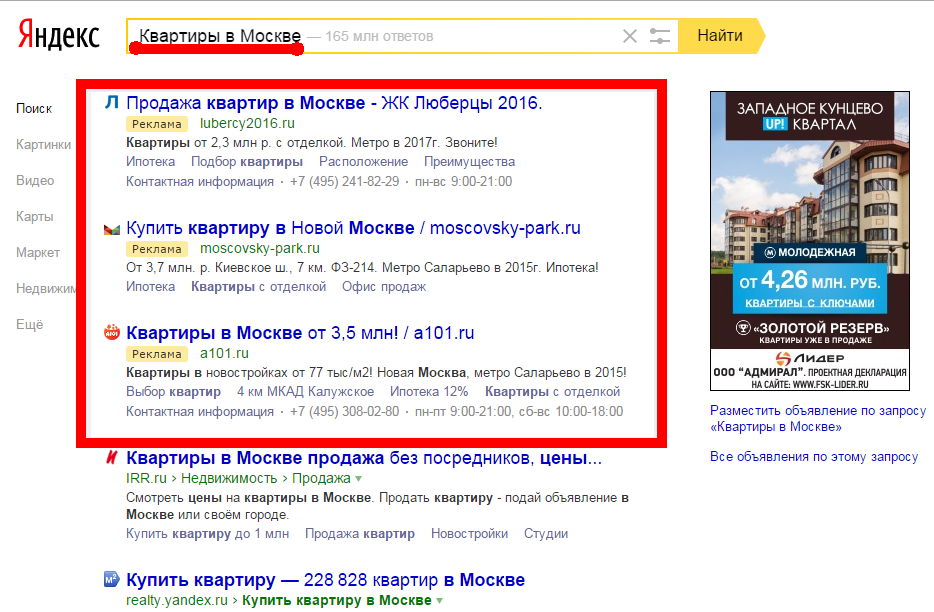
Если возникли вопросы, задавайте их в комментариях.
Галерея товаров — Яндекс.Директ. Справка
Галерея товаров представляет собой карусель с карточками товаров из разных магазинов, которая появляется под строкой поиска.
Преимущества галереи продуктов:
В ней представлены товары, цены, акции и скидки в привлекательном и заметном формате под строкой поиска.
Помогает пользователю принять решение о покупке.
Повышает коэффициент конверсии ваших рекламных объявлений.
Подходит для бизнеса любого масштаба, в том числе для небольших магазинов.
Объявления для показа отбираются на отдельном аукционе.
| Категории продуктов разрешены в галерее продуктов | Категории продуктов, запрещенных в галерее продуктов |
|---|---|
|
- Требования к объявлениям с продуктами для галереи
- Контрольный список для подготовки кампании
- Статистика
В галерее товаров могут отображаться объявления, которые:
Включают только новые продукты. Объявления о скидках и б/у товарах не размещаются.
Ссылка открывает страницу с одним товаром.
Данные о наличии товара и его цена в объявлении актуальны.
Ссылка ведет на сайт, где можно приобрести рекламируемый товар.
 Перенаправления на другие сайты запрещены.
Перенаправления на другие сайты запрещены.
Для показа рекламы в галерее товаров:
Подготовьте ленту. Проверьте, чтобы он содержал изображения и цены:
Заполните как можно больше полей в ленте. Для произвольного фида YML обязательно укажите
url,цену,изображение,typePrefix,поставщикипараметры модели. Для упрощенного фида YML укажитеurl,цена,картинкаиимя.
Используйте элемент
paramдля указания характеристик и параметров товара (пол, цвет, размер или материал). Введите параметры для всех продуктов, чтобы их можно было отфильтровать.Один элемент
paramописывает конкретную характеристику, а элементofferможет содержать любое количествопараметрэлементов.Чтение требований к фиду.
Убедитесь, что название товара полностью отражает суть вашего предложения. Например, если вы используете упрощенный YML-фид, используйте для названия следующую структуру: что (тип товара) + кто (производитель) + товар (модель, название) + важные характеристики. В произвольном типе фида используйте отдельные элементы для таких данных.
 Это поможет вашему продукту чаще обслуживаться по релевантным запросам.
Это поможет вашему продукту чаще обслуживаться по релевантным запросам.Загрузить изображение. Для изображения лучше использовать белый фон.
Убедитесь, что название продукта, изображение и ссылка совпадают.
Создать кампанию «Динамические объявления» на основе подготовленного фида. Учить больше.
Чтобы показывать рекламу только в галерее товаров, в дополнительных настройках кампании перейдите в раздел Размещение в результатах поиска. Выберите Подавать только в галерее продуктов.
Внимание. Этот параметр может значительно снизить трафик кампании.
При создании кампании для галереи товаров вы можете использовать фид как в формате YML, так и в формате Google Shopping.
Статистика показов в галерее товаров доступна в Мастере отчетов. Для анализа размещения постройте отчет по разрезу Тип размещения → Галерея товаров.
Внимание. Наш отдел обслуживания клиентов может помочь вам только с кампаниями, созданными под тем же именем пользователя, которое вы используете для связи с нами.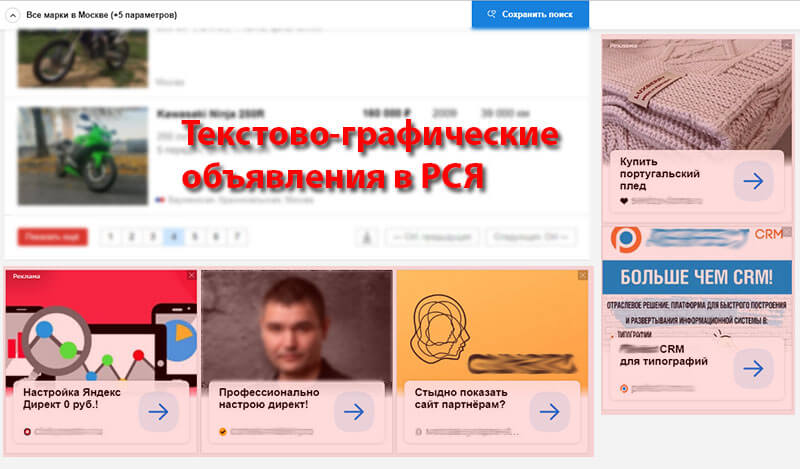 Вы можете увидеть свой текущий логин в правом верхнем углу экрана. Наша команда может получить доступ к вашим данным только при обработке вашего запроса.
Вы можете увидеть свой текущий логин в правом верхнем углу экрана. Наша команда может получить доступ к вашим данным только при обработке вашего запроса.
Вы можете связаться с нами с 10:00 до 19:00 (UTC+3) по телефону:
Москва : +7(495)780-65-20
Звонок по России бесплатный : 8( 800)234-24-80, доб. 9
Внимание.
Для доступа к кампаниям специалисту по работе с клиентами потребуется ваш PIN-код.
11 лучших систем поиска изображений
В наши дни скромный поиск изображений уже не такой скромный.
Вы можете найти практически любое изображение, которое только можно вообразить, с помощью инструментов, которые всегда под рукой.
Вам нужно высококачественное изображение с высоким разрешением для использования на вашем веб-сайте или в предстоящей маркетинговой кампании?
Все современные инструменты оснащены расширенными фильтрами поиска изображений, которые помогут вам отсеять неправильные размеры, ориентацию, цвета и даже права на использование, чтобы вы могли найти то, что вам нужно, и использовать его, не опасаясь нарушения авторских прав.
Хотите приобрести лицензию на использование изображения? Существуют поисковые системы изображений, которые помогут вам найти то, что вам нужно, и купить.
Нужно найти источник определенного изображения? Выполните обратный поиск изображения.
Просто ищете вдохновение или украшение для рабочего стола? Вам интересна конкретная тема (например, картины Ван Гога) или как что-то выглядит (например, восточная синяя птица)?
Поисковые системы изображений идеально подходят и для этих нужд.
В произвольном порядке представлены самые популярные системы поиска изображений.
1. Система обратного поиска изображений TinEye
TinEye — это система обратного поиска изображений, которая помогает вам получать изображения и находить, где они появляются в Интернете.
Этот инструмент позволяет выполнять поиск как по URL-адресам, так и по загруженным изображениям.
Просто щелкните значок стрелки перед окном поиска и загрузите любое изображение со своего компьютера, чтобы найти его в Интернете.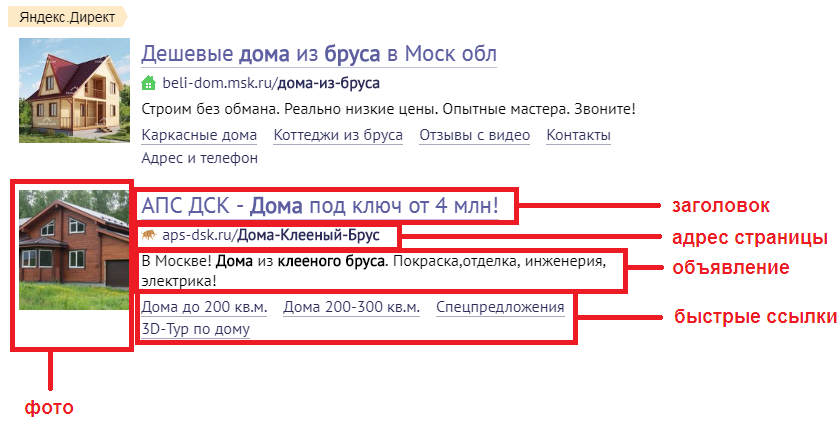
Скриншот с сайта TinEye.com, июль 2022 г.
TinEye также предлагает расширения для браузера для более быстрого обратного поиска изображений прямо с любой веб-страницы. Это позволяет вам щелкнуть правой кнопкой мыши любое изображение и найти его с помощью технологии TinEye.
Вы можете получить расширение для Chrome, Firefox, Edge и Opera.
Скриншот с сайта tineye.com/extensions, июль 2022 г.
2. Картинки Google
Вы не сможете превзойти Google Картинки для простого поиска изображений. Просто введите ключевое слово и вперед.
Для более глубокого поиска также имеется множество фильтров.
Например, когда я ищу [синяя птица], я могу сузить фотографии до мультфильмов, картинок, иллюстраций или даже логотипов.
Скриншот из поиска [синяя птица], Google Images, июль 2022 г.
Чтобы пойти еще дальше, нажмите «Инструменты», чтобы получить доступ к большему количеству фильтров: размер, цвет, права использования, тип фотографии и время ее загрузки/создания.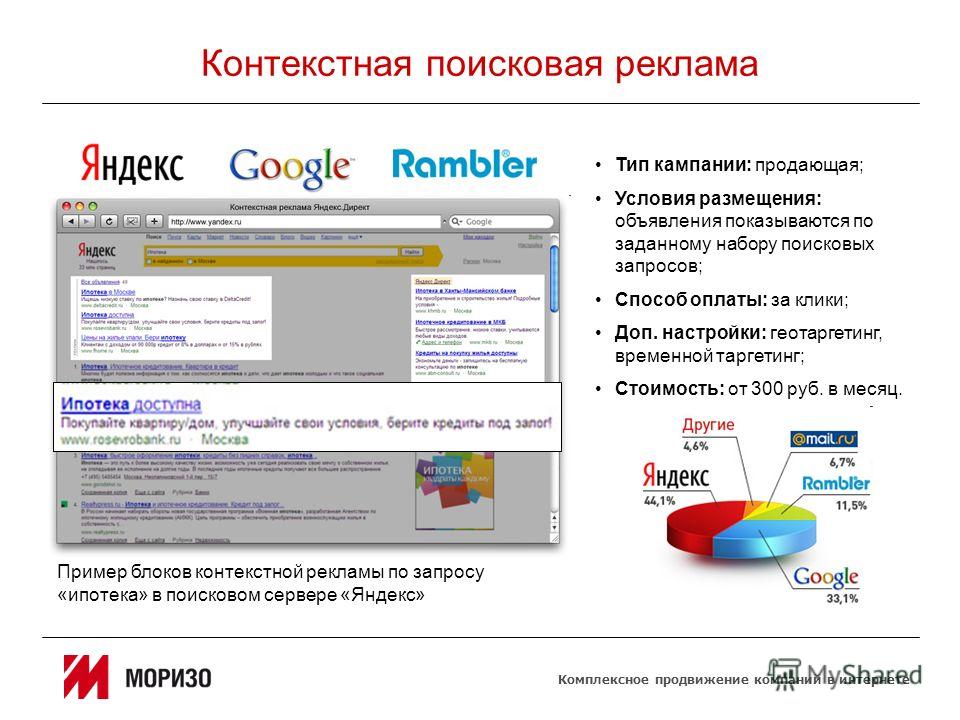
Это очень удобно для поиска именно того изображения, которое вам нужно, а также изображений, которые не требуют авторских отчислений.
Скриншот из поиска [синяя птица], Google Images, июль 2022 г.; изменено автором
Google Reverse Image Search
Google Images также предлагает инструмент обратного поиска изображений. Чтобы получить к нему доступ, нажмите на значок камеры в поле поиска.
Скриншот из поиска [синяя птица на ветке], Google Images, июль 2022 г.; изменено автором
3. Yahoo Image Search
Другой вариант для поисковых систем изображений Yahoo Image Search.
Этот инструмент похож на Google Images, но результаты немного отличаются.
Скриншот из поиска [bluebird], Yahoo Images, июль 2022 г.
4. Поиск изображений Bing
Хотите альтернативу Google?
Макет и функции Bing Image Search все еще довольно близки к Google, и вы увидите похожие результаты:
Скриншот из поиска [bluebird], Bing Images, июль 2022 г.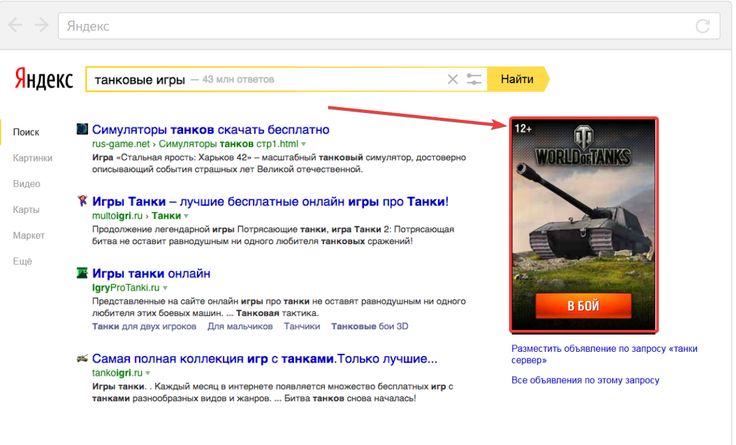
Скриншот из поиска [albert einstein], Bing Images, июль 2022 г.; изменено автором
Довольно полезно, правда?
Скриншот из поиска [albert einstein], Bing Images, июль 2022 г.
5. Инструмент визуального поиска Pinterest
Знаете ли вы, что у Pinterest есть собственный инструмент визуального поиска? Это имеет смысл, поскольку это платформа на основе изображений.
Использовать его довольно просто:
- Войдите в свою учетную запись Pinterest.
- Нажмите на любую булавку в своей домашней ленте (или в любом профиле или на доске).
- Щелкните значок в правом нижнем углу закрепленного изображения.
Скриншот из Pinterest, июль 2022 г.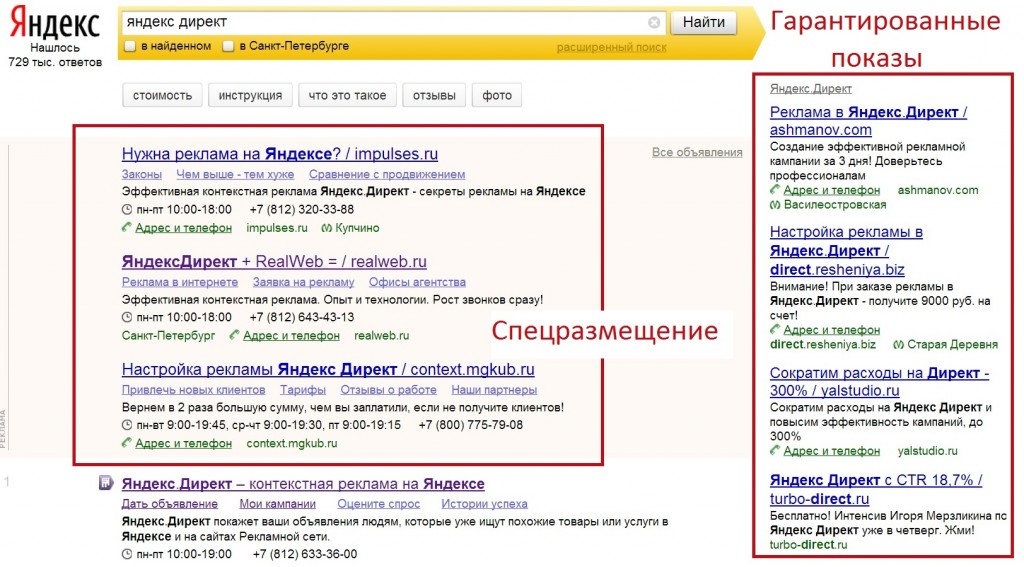
Инструмент выдаст результаты, визуально похожие на изображение, которое вы искали.
Pinterest имеет довольно большую базу данных изображений благодаря пинам, созданным пользователями, поэтому этот источник нельзя исключать, когда вам нужно найти конкретное изображение.
Скриншот из Pinterest, июль 2022 г.
6. Openverse
Ищете систему поиска изображений с более разнообразными результатами? Попробуйте Openverse (ранее известный как Creative Commons Search).
Этот инструмент является частью проекта WordPress с открытым исходным кодом.
По сути, эта поисковая система индексирует «изображения с открытой лицензией со всего Интернета». Это означает, что они бесплатны, находятся в общественном достоянии или подпадают под действие лицензии Creative Commons.
Скриншот из поиска [bluebird], Openverse, июль 2022 г.
Вы не получите таких же конкретных результатов, как в Google, Bing или Yahoo, но если вам это не нужно, это может быть хороший инструмент для поиска интересных фотографий, которые в целом соответствуют вашему ключевому слову.
Полезные фильтры также сужают область поиска по типу лицензии на использование или по тому, собираетесь ли вы изменить/адаптировать изображение или использовать его в коммерческих целях.
Скриншот из поиска [bluebird], Openverse, июль 2022 г.; изменено автором
7. Flickr
Flickr — это система поиска изображений другого типа, потому что набор изображений поступает от фотографов-любителей и профессиональных фотографов, которые делятся своими работами на платформе.
Скриншот с Flickr.com, июль 2022 г.
Если вам нравится просматривать и искать красивые фотографии, это ваше место.
Если вы ищете фотографии для использования в коммерческих или маркетинговых проектах, убедитесь, что вы фильтруете результаты поиска по правильной лицензии на использование.
Скриншот из поиска [bluebird], Flickr, июль 2022 г.
Скриншот с сайта Flickr. com, июль 2022 г.; изменено автором
com, июль 2022 г.; изменено автором
8. Getty Images
Для получения красивых стоковых фотографий проверьте Getty Images.
Скриншот с сайта GettyImages.com, июль 2022 г.
Вы можете выполнять поиск по ключевому слову или изображение/видео — просто нажмите «Поиск по изображению или видео» в окне поиска.
Если вы ищете по ключевому слову, функция автоматического предложения предлагает несколько полезных опций, позволяющих сузить область поиска.
Скриншот из поиска [bluebird], Getty Images, июль 2022 г.
Getty Images также имеет невероятный набор поисковых фильтров, так что вы обязательно найдете именно тот тип изображения, который ищете.
Скриншот из результатов поиска [bluebird], Getty Images, июль 2022 г. Getty Images предлагает это лицензирование для каждого изображения отдельно, или вы можете приобрести пакеты фотографий по фиксированной цене.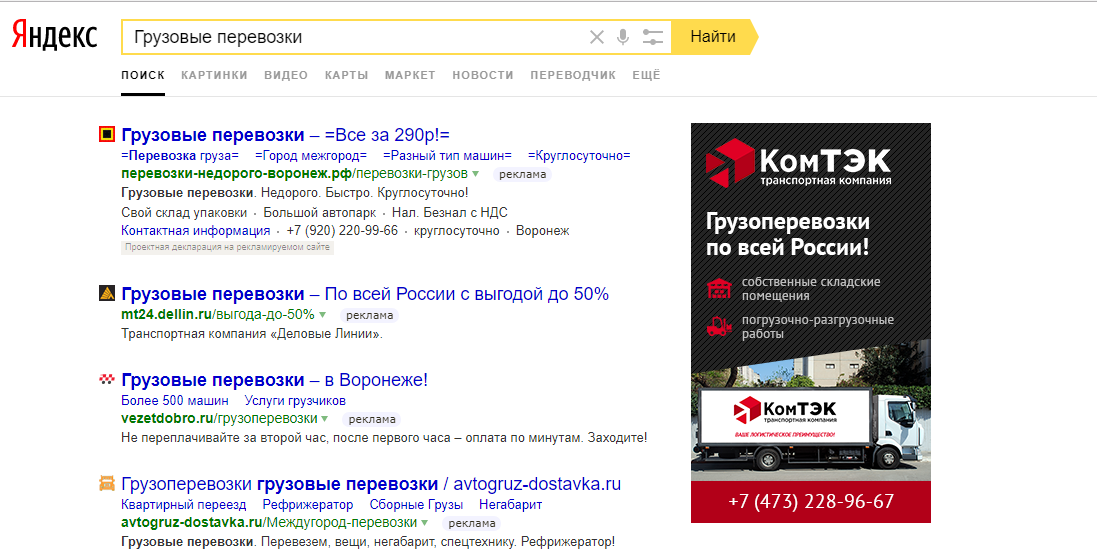
9. Shutterstock
Еще одна, более дешевая поисковая система для бесплатных стоковых фотографий — Shutterstock.
Их библиотека изображений такая же большая, как у Getty Images, а их поисковые фильтры столь же глубоки.
Скриншот из поиска [bluebird], Shutterstock, июль 2022 г.; изменено автором
Shutterstock предлагает предоплаченные пакеты изображений, а также годовые планы. Их самые популярные включают 350 загрузок изображений в месяц за 169 долларов в месяц.
Еще один хороший вариант для маркетологов с ограниченным бюджетом: получите пакет из пяти любых бесплатных изображений за 49 долларов..
10. Цифровые коллекции Нью-Йоркской публичной библиотеки
Ищете высококачественные цифровые изображения, включая отсканированные в высоком разрешении исторические книги, карты, документы, альбомы для рисования, гроссбухи, фотографии и многое другое?
Цифровые коллекции NYPL имеют обширный архив изображений, находящихся в открытом доступе, что означает, что вы можете использовать и повторно использовать изображения любым удобным для вас способом.
Скриншот с сайта DigitalCollections.nypl.org, июль 2022 г.
Скриншот с сайта DigitalCollections.nypl.org, июль 2022 г.; изменено автором
Это отличная поисковая система для поиска уникальных фотографий.
Как только вы начнете поиск, вам будет интересно исследовать различные оцифрованные предметы.
Например, этот поиск привел меня к иллюстрированной странице из книги о фауне Нью-Йорка.
Скриншот с сайта DigitalCollections.nypl.org, июль 2022 г.
Скриншот с сайта DigitalCollections.nypl.org, июль 2022 г.
Скриншот с сайта DigitalCollections.nypl.org, июль 2022 г. еще.
11. Поиск изображений в Яндексе и похожие изображения
Поисковая система Яндекс предлагает несколько различных способов поиска и просмотра изображений.
В Яндекс.Картинках вы можете просматривать коллекции изображений по темам.
Нажав кнопку, вы перейдете к удобному поиску изображений, где вы можете фильтровать и сортировать по размеру, ориентации, типу изображения, формату файла и т. д.
Скриншот из поиска [Фотографии Энцелада], Яндекс Картинки, июль 2022 г.
Похожие изображения — еще один инструмент Яндекса для работы с изображениями, который помогает находить товары, похожие на уже существующие, например товары с похожими характеристиками.
Поисковые системы полны возможностей
Самый большой вывод из этого списка?
Отважьтесь выйти из своего пузыря Google и проверить другие поисковые системы изображений, доступные прямо сейчас.
Существует инструмент для любого типа поиска изображений, который вы хотите использовать, поэтому не ограничивайтесь только одним.
Наконец, не забудьте попробовать различные варианты ключевых слов и поисковые фильтры, чтобы найти эти скрытые жемчужины. Вы никогда не знаете, что вы можете найти.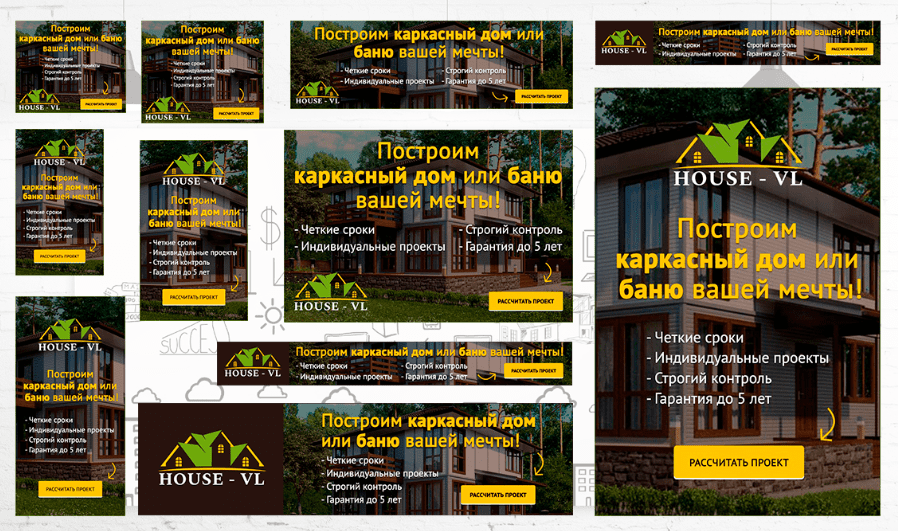



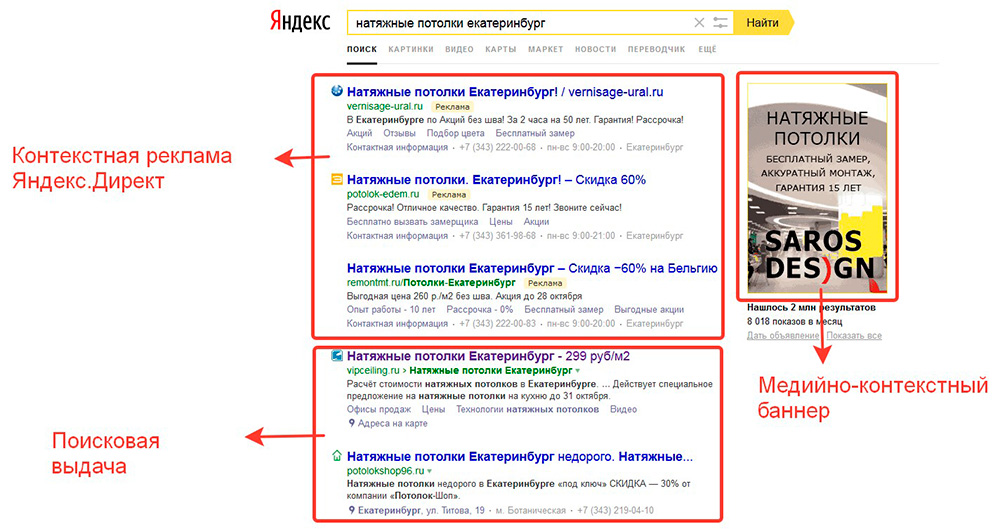

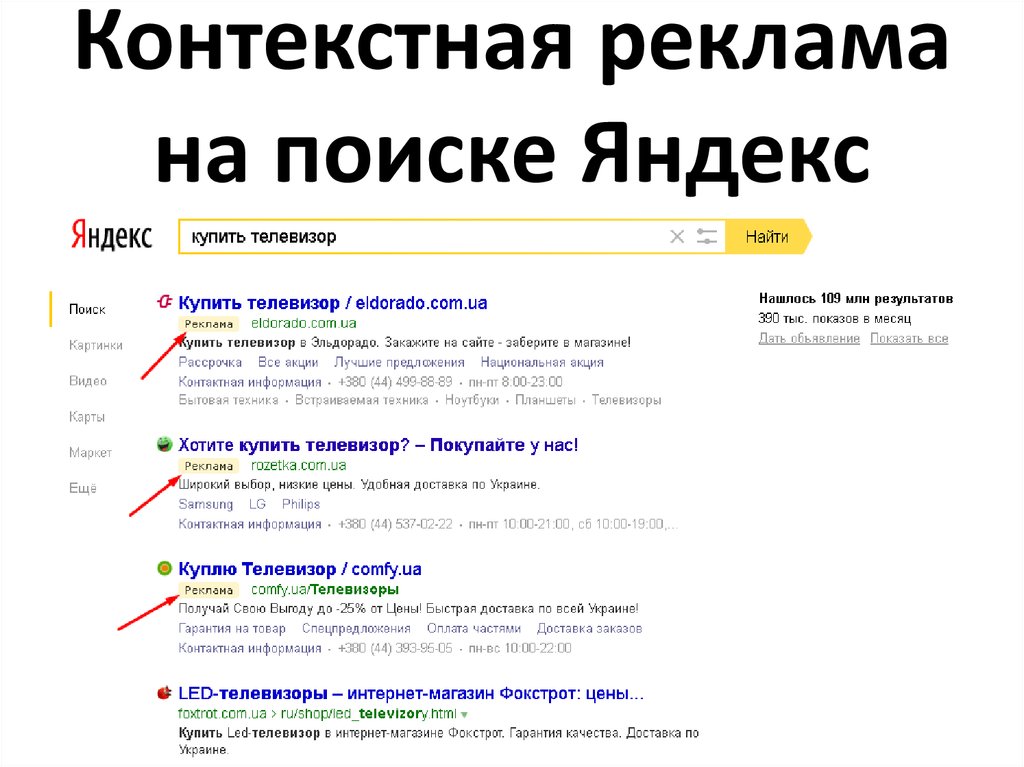

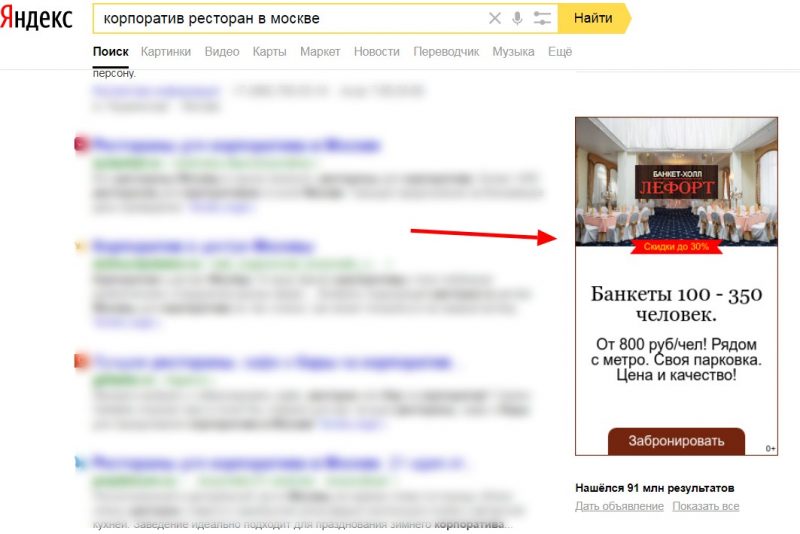 Перенаправления на другие сайты запрещены.
Перенаправления на другие сайты запрещены.
 Это поможет вашему продукту чаще обслуживаться по релевантным запросам.
Это поможет вашему продукту чаще обслуживаться по релевантным запросам.